1、制作启动U盘步骤:1,启动已安装好的大白菜U盘制作程序,打开主界面,在图片的红框中,提示插入U盘。

2、2,把要制作的U盘插入后,软件会自动检测到到U盘, 一,将检测到U盘的信息显示在选择框中。二,制作模式选择USB-HDD。绝大多电脑都支持这个模式,如果不支持,可以选择USB-ZIP模式。 三,按“一键制作USB启动盘”。
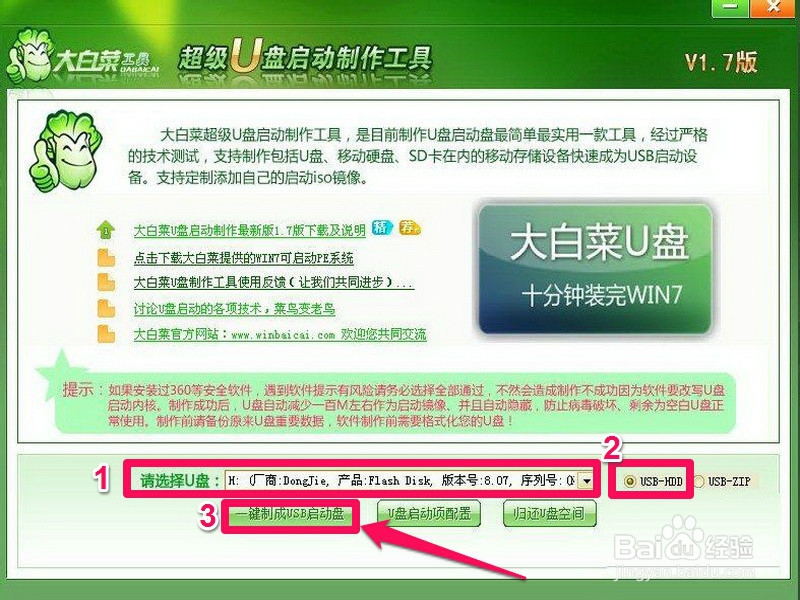
3、3,弹出制作前警告,U盘中的数据都会被删除,请在制作前做好转移数据操作,如果准备好了按“确定”。

4、4,制作过程需要几分钟,在这段时间,千万不能碰U盘,也不要按键盘上的任何键,否则制作不成功。
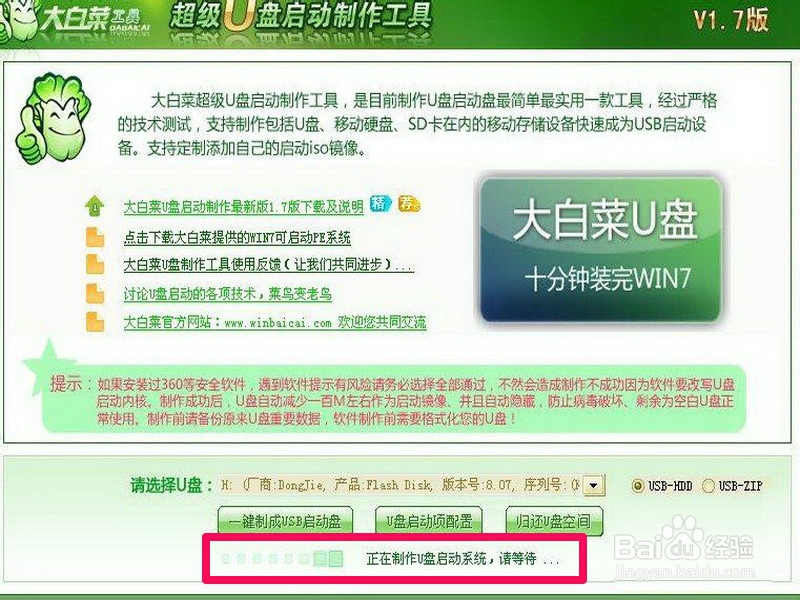
5、5,等制作完成后,自会弹出成功提示,这时,你就拥有一个可以启动电脑的U盘,你可以利用这个启动U盘来管理或修复你的电脑,也可以用它来安装系统。

6、6,如果要用U盘来安装系统,必须过启动这一关,也就是电脑要从U盘来启动,启动方法有两个,一个是快捷方式,这个方式只有新式电脑且带有UEFI BIOS的才能这样有快捷启动方式, 另一个是进入BIOS,设置第一启动从U盘启动,先看看第一个方法,快捷启动,大多数电脑都是按F12进入快捷启动菜单,也有部分电脑按F10或ESC等,如果不知道是哪个键,可以在开机进入Logon时,一般在屏幕下面就能看到启动键为哪个,如果太快看不清,可以按系统暂停键(Pause),这样就可以慢慢看清楚。

7、7,进入快捷启动菜单后,选择U盘,按Enter启动,显示在菜单中的一般为“USB-HDD”,或者是U盘名称“USB :King......”,这一类带有USB的项目。 这样,电脑就会直接进入启动U盘。

8、8,另一种方法是进入BIOS,然后设置从U盘启动,因为设置BIOS从U盘启动的样式太多了,所以这里只介绍两个多数通用型的BIOS从U盘启动设置方法。其一是“灰底蓝字”型的BIOS,一般左右移到光标,找到Boot或Startup这一项,在里面找一找带Boot Device Priority的项,有的电脑不一定是一模一样的词,但只要带有Boot或者是Device这个单词,都是与启动相关,然后找到1st Boot Device,有的电脑可能是#1 Boot Device或Frist Boot Option等等这一类相似词语,其意思为第一启动盘,选择这样的项,按Enter进入,就能找到启动项,里面一般有硬盘启动,光盘启动,U盘启动等等项目,选择我们想要的U盘启动项就可以了,按Enter确定U盘为第一启动,返回。 接下来就是按F10或者Save & Exit and SetUp,其意思就是保存退出。重启电脑后,即可自动从U盘启动。

9、9,其二是“蓝底白字”型的BIOS,一般上下移动光标,找到Advanced BIOS Feature这一项,在其界面下选择“First Boot Device”,进入其子选项,里面有很多启动项,选择我们想要的U盘启动项USB-HDD,按Enter确定,再按F10或Sane & Exit and SetUp进行保存并退出,同样会重启电脑,自动从U盘启动。

10、10,进入U盘后,这里就很容易了,选择“运行Windows PE”就可以了。

11、11,这里就到了PE界面,PE就是一个小型的操作系统,操作方式与Windows一样,启动桌面上的“一键Ghost”或者是“虚拟光驱动”等等工具,就可以装系统了。
